
苹果手机锁屏siri怎么语音唤醒 iPhone手机如何在锁屏下召唤Siri
发布时间:2024-05-14 13:21:00 来源:三公子游戏网
iPhone手机作为一款备受追捧的智能手机,其配备的Siri语音助手更是备受用户喜爱,许多用户在锁屏状态下遇到了无法唤醒Siri的困扰。苹果手机锁屏时,若要使用Siri语音助手,只需要简单的几个步骤即可轻松实现。接下来我们将介绍iPhone手机在锁屏状态下如何召唤Siri,让您轻松享受智能手机带来的便利与乐趣。
iPhone手机如何在锁屏下召唤Siri
具体方法:
1.点击打开iPhone手机的设置图标

2.进入iPhone手机设置页面,点击打开Siri与搜索
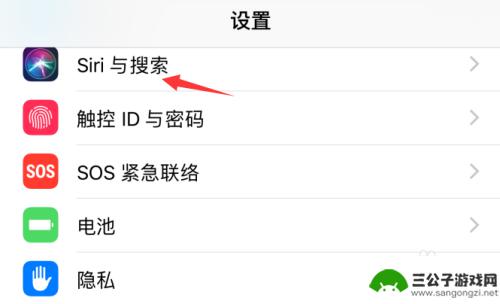
3.在Siri与搜索设置页面中,点击打开用“嘿Siri”唤醒右侧按钮
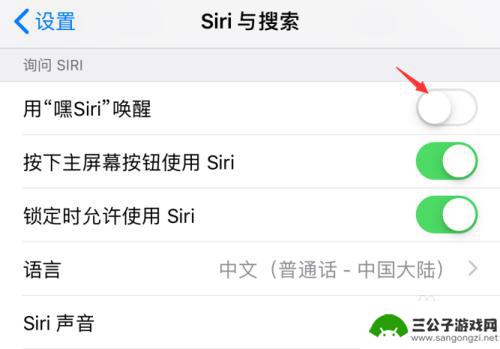
4.点击页面中的设置
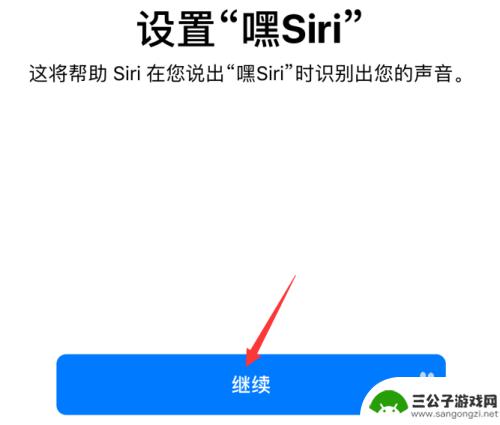
5.对着iPhone手机说“嘿Siri"

6.后面的操作都一样,根据屏幕提示的内容进行朗读出来即可




7.所有朗读完毕,点击完成。即可实现手机锁屏状态下可以用“嘿Siri”进行唤醒
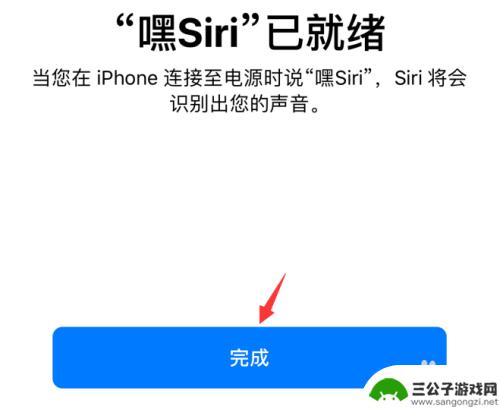
以上就是关于苹果手机锁屏siri怎么语音唤醒的全部内容,如果你遇到相同情况,可以按照以上方法解决。
热门游戏
-

怎样唤醒苹果手机的siri 苹果手机Siri如何唤醒
苹果手机的Siri是一款智能语音助手,可以帮助我们进行语音控制和提供各种信息和服务,怎样唤醒苹果手机的Siri呢?其实非常简单,只需长按手机的Home键或者说出嘿Siri这个特...
2023-11-01
-
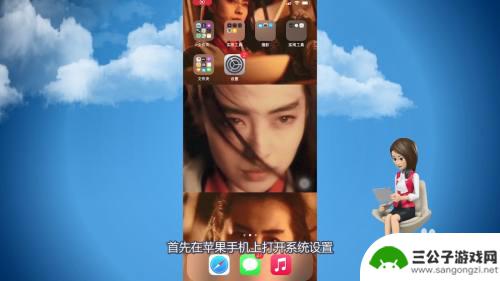
为什么苹果手机嘿siri唤醒不了 siri唤醒不了的解决办法
苹果手机是很多人的首选,其中的Siri语音助手更是备受喜爱,有时候我们可能会遇到Siri无法被唤醒的情况。造成这种问题的原因可能有很多,比如网络连接问题、语音识别不准确等。不过...
2025-02-07
-

手机锁屏后如何唤醒屏幕 华为手机怎么双击唤醒屏幕
当手机锁屏后,怎样唤醒屏幕成为了许多人关注的问题,对于华为手机用户来说,双击唤醒屏幕是一个非常便捷的操作方式。只需要在手机锁屏状态下,双击屏幕即可唤醒手机,省去了繁琐的按键操作...
2024-09-22
-
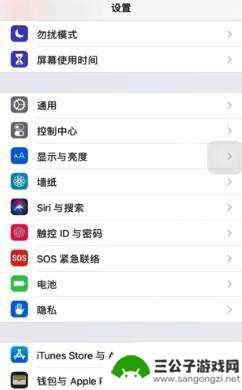
苹果手机语音如何唤醒功能 苹果手机语音唤醒功能设置步骤
苹果手机的语音唤醒功能是一项非常实用的功能,它能够让用户通过简单的口令来唤醒手机,从而实现一系列操作,用户只需说出嘿Siri这个口令,手机便会立即进入语音识别模式,等待用户的指...
2024-02-28
-
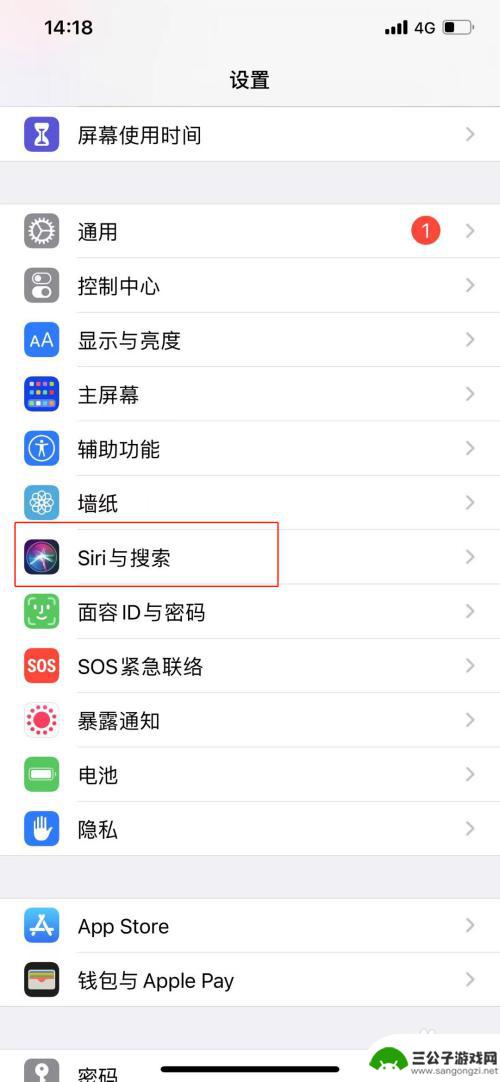
怎么做手机语音助手苹果 苹果手机语音助手在哪里找到
苹果手机语音助手是iPhone上的一项非常实用的功能,可以帮助用户轻松实现语音控制手机的操作,要开启苹果手机语音助手,只需长按手机的Home键或者说出嘿,Siri即可唤醒。苹果...
2024-09-09
-

苹果手机语音唤醒siri为什么不好使 怎样解决嘿Siri没有反应的问题
苹果手机的语音助手Siri一直被用户称赞为智能便捷的利器,但有时候我们会遇到一个令人困扰的问题,就是当我们喊出嘿Siri时,却没有任何反应,这种情况让人感到十分困惑和不便,特别...
2024-09-23
-

iphone无广告游戏 如何在苹果设备上去除游戏内广告
iPhone已经成为了人们生活中不可或缺的一部分,而游戏更是iPhone用户们的最爱,让人们感到困扰的是,在游戏中频繁出现的广告。这些广告不仅破坏了游戏的体验,还占用了用户宝贵...
2025-02-22
-

手机图片怎么整体缩小尺寸 如何在手机上整体缩小照片
如今手机拍照已经成为我们日常生活中不可或缺的一部分,但有时候我们拍摄的照片尺寸过大,导致占用过多存储空间,甚至传输和分享起来也不方便,那么如何在手机上整体缩小照片尺寸呢?通过简...
2025-02-22














